第七章 cordldraw 交互式1 调和工具 教案
CorelDRAW交互式调和工具

谢 谢!
二、交互式调和工具的调和方式
三种调和方式:
1、直接调和
2、沿路径调和
3、复合调和
三、交互式调和工具的属性设置
设置调和的中间对象:
实例制作与练习
1、制作立体文字
2、制作孔雀开屏效果
小结
本节课主要学习了交互式调和工
具的属性及使用方法。通过本节课的
学习,要求熟练掌握交互式调和工具,
完成实例制作。
作业
科目:Corel DRAW 班级:16机计班 教师:李晓霞 基础课教研组(二)
学习的三种调和方式
本章难点: 交互式调和工具的属性及应用
一、交互式调和工具的效果
交互式调和工具
可以在两个差异很大的图形之间创建 一系列的中间对象。这些对象之间相互层 叠并偏移,反映了两个原始对象的形状和 颜色之间的平滑渐进,使一个对象的形状 和颜色的渐变过渡到另一个对象。
《CorelDRAW》教案
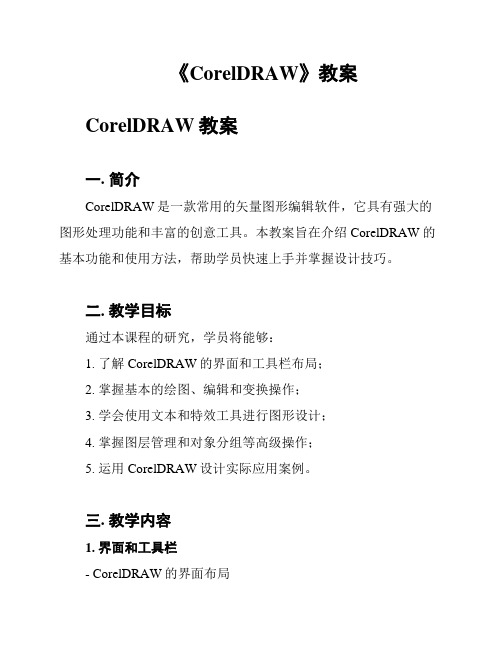
《CorelDRAW》教案CorelDRAW教案一. 简介CorelDRAW是一款常用的矢量图形编辑软件,它具有强大的图形处理功能和丰富的创意工具。
本教案旨在介绍CorelDRAW的基本功能和使用方法,帮助学员快速上手并掌握设计技巧。
二. 教学目标通过本课程的研究,学员将能够:1. 了解CorelDRAW的界面和工具栏布局;2. 掌握基本的绘图、编辑和变换操作;3. 学会使用文本和特效工具进行图形设计;4. 掌握图层管理和对象分组等高级操作;5. 运用CorelDRAW设计实际应用案例。
三. 教学内容1. 界面和工具栏- CorelDRAW的界面布局- 工作区设置和个性化选项- 常用工具栏和快捷键介绍2. 绘图操作- 创建新文档和选择画布大小- 使用绘图工具绘制基本几何图形- 线条和轮廓设置3. 编辑和变换- 对象选择和编辑- 图形的填充和渐变效果- 图形的缩放、旋转和镜像4. 文本工具- 添加和编辑文本框- 文本格式设置- 使用艺术字和效果处理文本5. 特效和滤镜- 色彩调整和图像处理- 特效工具的应用- 样式和效果的设计6. 图层管理和分组- 图层的创建和调整- 图层的锁定和隐藏操作- 对象的分组和解组7. 应用案例- 设计企业标志- 创作海报和宣传册- 制作名片和海报等实际项目四. 教学方法1. 讲解:通过课堂讲解介绍CorelDRAW的功能和操作方法;2. 演示:通过实际操作演示CorelDRAW的各项功能,并展示技巧和注意事项;3. 练:提供实例让学员练操作,加深对CorelDRAW的理解和掌握;4. 实践:引导学员运用所学知识设计实际应用案例,提升设计能力。
五. 教学评估1. 学员的课堂参与和表现;2. 练题的完成情况;3. 个人设计项目的成果展示。
六. 参考资源- CorelDRAW官方教程和帮助文档- 在线培训视频和教学网站- 设计杂志和案例书籍以上是《CorelDRAW》教案的主要内容和安排,希望通过本教案的学习,学员能够掌握CorelDRAW的基本操作技能,并能够利用该软件进行各类图形设计和创作。
CorelDRAW X5平面设计项目教程第7章

任务实施——制作球赛海报
本例通过制作下图所示的球赛海报,学习“透镜”泊坞窗、“添加透视” 命令和“图框精确剪裁”命令的用法。
25. 复制、克隆与清除效果
透视点(灭点)
图框精确裁剪对象
使用“图框精确剪裁”命令可以将一个对象内置于另一个容器对象中,被 内置的对象称为精确剪裁对象。 选中内置对象,选择“效果”>“图框精确剪裁”>“放置在容器中”菜单, 此时光标将变成黑色的水平箭头,单击作为容器的对象,即可得到精确剪 裁对象。
容器对象
内置对象
使用“斜角”泊坞窗制作浮雕效 果
选中调和对象,在“调和工具”属性栏中可以设置调和对象的调和步 数、调和方向、调和类型和加速等属性。
创建与编辑交互式轮廓图效果
利用轮廓图工具可以使选定对象的轮廓向中心、向内或向外增加一系列 的同心线圈,从而产生一种放射的层次效果。 选中要创建轮廓图的对象。选择“轮廓图工具”,然后将光标移至对象 外侧,按下鼠标左键并向内部拖动对象的轮廓线,到达满意位置后释放 鼠标,即可得到轮廓图效果。 选中轮廓图对象,在“轮廓图工具”属性栏中可以设置轮廓图对象的的步 长值与偏移量等属性
(1)复制效果 (2)克隆效果 (3)清除效果 (4)任务实施
复制效果
在CorelDRAW X5中,利用“复制效果”功能可以复制封套、调和、立体化 、轮廓图、透镜、精确剪裁、阴影、变形等效果,且对象的副本与原对象 之间没有链接关系,用户可以自由地对每一个对象或效果的副本进行编辑
①选中要复制 立体化的对象
CorelDRAW第七章

图7.1.13 前两个图形之间的调和
(5)将鼠标移动到创建的第二个图形上,单击并拖 动鼠标至第三个图形,释放鼠标,完成后两个图形之间的
调和,最终复合调和效果如图7.1.14所示。
图7.1.14 复合调和效果
三、沿路径调和
沿路径调和是将调和对象沿着用户创建的任意形状的 路径来调和对象,这些路径包括文本、线条和图形。 (1)在绘图区创建两个图形,如图7.1.15所示。
图7.2.8 向外轮廓图
(7)单击属性栏中的“轮廓色”按钮
,在弹出
的颜色列表中选择对象轮廓线的颜色;单击属性栏中的
“填充色”按钮 ,在弹出的颜色列表中选择对象填充
的颜色,效果如图7.2.9所示。
图7.2.9 向外轮廓图
第三节 交互式变形工具
交互式变形工具可以对图形、文本等对象进行变形操 作,通过变形操作可以创建出不同效果的对象。选择工具
图7.1.18 下拉菜单
(5)当鼠标光标变为
形状时,将其移动至心形路径
上,单击鼠标左键选中心形,如图7.1.19所示。
图7.1.19 单击心形
(6)单击属性栏中的“杂项调和选项”按钮
,在打
开如图7.1.20所示的杂项调和选项控制面板中,选中“沿全 路径调和”复选框,效果如图7.1.21所示。
图7.1.20 杂项调和选项控制面板
到中心轮廓图是增加的轮廓线逐渐向对象中心扩散。
系统会根据对象的大小和设置的轮廓图偏移量来增加这些 线条。 (1)在绘图区创建一个简单的图形。 (2)选择工具箱中的交互式轮廓图工具 (3)当鼠标光标变为 图形上,单击鼠标。 。
形状时,将其移动到创建的
(4)单击“交互式轮廓线工具”属性栏中的“到中 心”按钮 。 (5)在属性栏中的 微调框中设置轮廓图偏
CorelDRAW“交互式调和工具”一课的设计与启示

CorelDRAW“交互式调和工具”一课的设计与启示作者:张俊英来源:《管理观察》2009年第35期摘要:“交互式调和工具”是CorelDRAW中的重点,也是难点。
本文主要讲述了“交互式调和工具”一课的设计思路,并从中总结出复杂、抽象的教学内容在讲解过程中应注意的问题。
关键词:交互式调和工具设计启示CorelDRAW是集图形设计、文字编辑及图形高品质输出于一体的矢量图形绘制软件,深受广大平面设计人员青睐。
“交互式调和工具”是CorelDRAW软件中的一个工具,主要功能是将一个图形经过形状和颜色的渐变过渡到另一个图形上,并在这两个图形之间形成一系列的中间图形。
“交互式调和工具”在CorelDRAW中是一个重点,也是一个难点。
“交互式调和工具”的选项非常多、也不易理解,若按正常的教学方法去讲授,先讲理论(各选项含义)再实践(举例),学生会被众多的选项弄糊涂,从而失去学习的兴趣,教学效率也不高。
针对这种情况,我改变了授课方法,变先理论后实践为边实践(举例)边理论(含义)。
整个教学思路设计如下。
上课开始,我首先让学生欣赏了几张利用“交互式调和工具”制作的效果图,以充分调动学生的兴趣。
然后为了让学生对“交互式调和工具”能有一个感性认识,我举了两个简单的生活中的实例:例1:信纸方法:首先是用绘图工具(如手绘工具)画一条直线,再按住Ctrl键或Shift键复制出第二条直线,选择“交互式调和”工具,移动到第一条直线上,按住左键拖动到第二条直线上,形成交互式调和效果。
分析:通过这个简单的实例,说明了“交互式调和工具”的功能是将一个图形(本例中是“第一条直线” )经过形状和颜色的渐变过渡到另一个图形(本例中是“第二条直线”)上,并在这两个图形之间形成一系列的中间图形。
本例中仅看出了图形的过渡,并没有看出形状和颜色的变化,将在后面的实例中进一步理解。
并且也说明了“交互式调和工具”的操作方法,也理解了交互式调和中的起始图形(第一条直线)、结束图形(第二条直线)概念。
《 CorelDRAW》课件——交互式立体工具

G
PART TWO
评奖小节
评奖小节
在规定时间内 的完成情况 (40%)
项目完成情况 及效果
(40%)
相比上章本章 学习情况 (20%)
H
PART TWO
作
业
课后作业
使用对象Байду номын сангаас充 使用纯色 递减颜色(相当于渐变填充)
5、旋转立体对象 在立体编辑状态下,用鼠标点一下立体对象,进入旋转状态,可改变视点。
注:两种平行立体化类型无法旋转对象
旋转立体对象方法: ① 使用立体属性栏中的“立体的方向”按钮 ② 在立体编辑状态下,用鼠标点击立体对象,
进入旋转状态,可改变视点。
1、左右拖动鼠标沿X轴方向旋转 2、上下拖动鼠标沿Y轴方向旋转 3、当鼠标变成状沿Z轴方向旋转
6、绘制斜角
斜角可以产生对象的立体化边的一角被切除的幻觉。可 以指定斜角的角度和深度值来控制三维效果。
7、添加光照效果
可以应用光源来增强矢量立体模型的立体感。最 多可使用三个光源,以不同强度投射到立体化对象。 当不再需要光源时,可以移除光源
8、拆分立体化效果
执行:“排列”——“拆分立体化群组”,即可将图形和 立体化部分分离(Ctrl+K)
试想一下: 将一条直线创建立体化效果拆分结果是什么?
E
PART TWO
案例演示
案例演示
教师选择相应案例,找一位学生到教师机 尝试制作,以增加课堂互动性。
F
PART TWO
总
结
总结
这节课我们学习了软件中的几个工具,需要牢记 1、交互式立体化工具
2、设置灭点
灭点 (指图形各点延伸线向消失点处延伸的相交点)
深度 (立体化的厚度、深度)
CORELDRAW文字教案-第十一讲交互式工具
第十一讲交互式工具一.交互式调和工具1.颜色调和:直接调和:从一种颜色过渡到另一种颜色。
顺时针调和:按色相环上顺时针的颜色调和逆时针调和:按色相环上逆时针的颜色调和2.将调和图形沿路径渐变1)绘制调和图形和路径2)选择路径属性中的“新建路径”。
3)当光标变为箭头时点击路径4)在杂项调和选项中——沿全路径渐变二.交互式轮廓图工具:做轮廓的调和。
1.类型:1)到中心:原始图形到中心点的调和。
2)向内:原始图形到中心点之间的调和。
3)向外:原始图形以外的图形轮廓调和。
2.颜色:1)线性颜色/顺时针颜色/逆时针颜色。
2)在调色板中可以对原始图形设置颜色/属性栏中可以对于轮廓图设置颜色。
3.步长值随偏移量的改变而改变。
三.交互式变形工具变形的类型1.推拉变形按住鼠标左键向左拖拉可使图形平滑。
按住鼠标左键向右拖拉可使图形尖锐。
2.拉链变形(例:仙人掌 . 头发 . 毛骨悚然)随机变形 . 平滑变形 . 局部变形(起始点所在处变化较大)3.扭曲变形四.交互式封套工具1.工作模式(直线模式 . 单弧模式 . 双弧模式 . 非强制模式)2.映射模式水平:可调节垂直方向的图形垂直:可调节水平方向的图形原始的:可调节任何方向的图形,效果较弱。
填塞:可调节任何方向的图形。
3.保留直线:可以保持直线不变形。
五.交互式立体化工具1.颜色的设置1)使用对象填充:立体化图形的颜色为原始图形的颜色。
2)使用纯色:立体化图形的颜色为单一的颜色。
3)使用颜色明暗变化:立体化的图形为渐变色。
2.立体的方向:左下角的符号是还原,右下角的符号是设置X、Y、Z的坐标值。
3.立体的斜角修饰4.立体照明:设置图形个部分的亮度。
六.交互式阴影工具1.阴影的类型:1)将光标放到图形边缘拖拉可设置平行于水平线的阴影。
2)将光标放到图形中心拖拉可设置垂直于水平线的阴影。
2.阴影的羽化方向3.阴影的边缘:在羽化方向中,选择平均时,阴影的边缘不可用。
4.阴影的分离:排列——分离阴影群组在图层1。
coreldraw公开课交互式调和工具和透明工具教案
《烛光里的妈妈》教案教学目的:1、学习交互式调和工具与透明工具的使用2、德育教育——感恩3、美感与商业服务意识的培养与均衡教学重点:交互式调和工具与透明工具的灵活使用教学难点:理解交互式调和工具的顺时针、逆时针调和;理解直线调和与曲线调和教学过程:一:展示实例图片,分析知识点并进行相关德育教育1、《烛光里的妈妈》是作为礼物送给伟大的母亲的,无论最终绘制的好不好,相信心诚则灵;2、注意:(1)越往后,所绘制的作品越来越越漂亮,提醒学生不要被华丽的外表迷惑、而要将精力放在掌握核心技术上;(2)核心技术是重要,但是它毕竟是工具;我们要给工具注入灵魂,创造有艺术感的作品(3)艺术感是重要的,但是同时也要树立商业上服务意识,只有客户或者老板说行才行;让客户满意才是永远的追求目标3、相关知识点阐述:(1)交互式工具调和工具①交互式调和工具的简单使用:点击对象一拖动到对象二②交互式调和工具的功能:产生形状和颜色的平滑过渡③绘制一简单的交互式调和效果,分析对比法、比喻法讲述属性设置栏的含义:a:坐标与尺寸:略b:步数:中间产生对象的个数;越多越平滑自然(改几次看看)d:方向d:其它:略(2)交互式透明工具①交互式透明工具的简单使用:点击对象拖动到任意位置②交互式透明工具的功能:产生透明度的平滑过渡③绘制一简单图形,追加交互式透明效果,通过修改参数,分析对比总结讲述属性设置栏各类参数的含义以及变化趋势最终对效果的影响:a:类型b:透明度操作模式(算法)c:透明中心点;角度;边衬;范围;冻结;复制透明属性;清除透明效果;d:图解二:教师操作演示;强调以上新知识点的应用(一)渐变填充或者交互式填充绘制烛体(二)用钢笔工具绘制灯芯;(二)交互调和绘制灯火(三)交互式透明工具绘制光晕(四)交互式调和绘制艺术字“妈妈”(五)组合图形,添加其它文字内容三、学生实践操作、教师临场指导,排忧解难学生遇到的情况如下:1、火焰不见黄色答复:因为黄色火焰搁置在红色的底层,应该用shift+pagedown将红色火焰下移;2、火焰出现灰色条纹答复:绘制第一个火焰的时候没有去除边框;可以用挑选工具将原始的两个对象的边框去掉;3、光晕的边界不自然,出现断层和跳跃式答复:拖动产生透明渐变时,鼠标的停止处应该缩进,将终点想起始点拖动即可四:作业以感恩的心为主题,临摹样文制作电子手抄报《我爱您、老师》五:总结与后记通过本可学习,学生掌握了两个重要工具——交互式调和工具与交互式透明工具的使用;从本节课开始,我们也将设计的理念渐渐融入课堂,为培养一个具有实际操作能力的职业人而做准备。
CorelDRAW图形设计基础第7章
7.5.1修改立体化效果
• 对于已经应用立体化效果的图形,还可进 一步对立体化类型、深度进行修改。
7.5.2设置立体化对象斜角修饰效果
• 对于应用立体化效果的图形对象,可以使 用斜角修饰效果,即设置图形的边缘倒角。
7.5.3旋转立体化效果
• 在CorelDARW中,旋转可以使图像获得不 同角度的立体化。可直接拖动,或者在属 性栏中的立体方向属性按扭控制旋转,还 可以在泊坞窗中实现旋转设置。
7.5.6为立体化对象添加统一灭点
• 将矢量立体模型的灭点复制到另一个对象, 使两个对象看起来向同一点后退。
7.6交互式阴影特效
• 阴影效果是指为对象添加阴影,加强图形 的可视性以及立体感,从而使对象具有一 个逼真的外观效果。制作好的阴影效果与 选定对象是动态链接在一起的,如果改变 对象的外观,阴影也会随之变化。
7.1.5路径调和
• 在默认状态下,调和的效果是从起始点到 终点对象中心的直线建立的,在 CorelDRAW中还可以将调和效果的路径设 置为任意路径,可通过路径属性按扭实现 沿指定路径调和。
7.1.6复合调和
• 复合调和是对两个以上的对象进行调和, 或连接几个独立的调和图形为一个统一的 调和图形,但在操作时仍是以两个对象进 行的操作,不过已完成的调和可以作为一 个对象参与操作。
7.2.2设置轮廓效果的颜色
• 要设置轮廓颜色可以通过属性栏中的轮廓 色按钮与填充色按钮来完成,效果如图所 示。时产生的轮廓线 的圈数,选择交互式轮廓图工具后,直接 在轮廓化图形中拖动轮廓层次滑块的步长 值。偏移量是指轮廓线圈间的距离,应用 轮廓效果的图形,其轮廓图的步长和偏移 量都可在属性栏中设置从而实现不同效果。
• 添加节点;在虚线框上需要添加节点的位 置单击,出现黑点,单击添加按钮,即将 黑点转成节点。 • 删除节点:选中要删除的节点,再单击删 除节点按钮,即可将节点删除。 • 节点编辑按钮:选择这些按钮可以对图形 进行直线和曲线之间的转换,节点的平滑 度等。
第七章 cordldraw 交互式1 调和工具 教案
理论课教案(代号A-4)
一、组织教学 2分钟
1、提前到教室检查计算机、教具准备情况
2、清点人数、提前排除课堂不稳定因素
二、引入新课 3分钟
方法: 播放视频“感恩.avi ”。
引出制作贺卡。
母亲节是哪天?你打算用什么方式来表达? 引入: 展示图片,引入本节课题“交互式调和工具”。
这些图片都可以用CDR 工具来实现。
三、讲授新课 20分钟
(一)向学生说明本节课的学习思路 1分钟
(二)每个环节逐步讲解
1、交互式调和工具概念(通俗记法:羊肉串) 9分钟
① 交互:两个或两个以上图形的变换
② 调和:将一个图形过渡到另一个图形上,中间形成一系列图形。
③ 要求:必须有两个或两个图形 ④ 操作:按着起点拖向终点........(多练) 向学生说明是本课操作难点,要求多练
2、参数设置 10分钟
参数口诀:
步长是数量,颜色三方向;加号是杂项;曲线新路径,复制原图先。
注意问题:
①向学生说明是本课重点
②向学生说明步长不包括起点、终点 ③操作示范、便于理解
四、习题巩固 10分钟
让学生想像做好之后的效果是怎样的?
练习10分钟,若时间充足,可扩展练习交互式线条与文字 小组检查、自评,各组长汇报练习情况2分钟 注意事项:调和虽然好看,但容易死机。
实例制作
参数设置
小组自评
概念要求
五、课堂总结2分钟
本节课学习了交互式,注意多个图形调和时一定要按住鼠标拖向目标时,先不要松开鼠标,观察线框效果再松开。
以问答方式作总结,突出制作的严谨性
六、作业
制作“母亲节贺卡”。
教学过程 (代号A-4)。
- 1、下载文档前请自行甄别文档内容的完整性,平台不提供额外的编辑、内容补充、找答案等附加服务。
- 2、"仅部分预览"的文档,不可在线预览部分如存在完整性等问题,可反馈申请退款(可完整预览的文档不适用该条件!)。
- 3、如文档侵犯您的权益,请联系客服反馈,我们会尽快为您处理(人工客服工作时间:9:00-18:30)。
理论课教案(代号A-4)
一、组织教学 2分钟
1、提前到教室检查计算机、教具准备情况
2、清点人数、提前排除课堂不稳定因素
二、引入新课 3分钟
方法: 播放视频“感恩.avi ”。
引出制作贺卡。
母亲节是哪天?你打算用什么方式来表达? 引入: 展示图片,引入本节课题“交互式调和工具”。
这些图片都可以用CDR 工具来实现。
三、讲授新课 20分钟
(一)向学生说明本节课的学习思路 1分钟
(二)每个环节逐步讲解
1、交互式调和工具概念(通俗记法:羊肉串) 9分钟
① 交互:两个或两个以上图形的变换
② 调和:将一个图形过渡到另一个图形上,中间形成一系列图形。
③ 要求:必须有两个或两个图形 ④ 操作:按着起点拖向终点........(多练) 向学生说明是本课操作难点,要求多练
2、参数设置 10分钟
参数口诀:
步长是数量,颜色三方向;加号是杂项;曲线新路径,复制原图先。
注意问题:
①向学生说明是本课重点
②向学生说明步长不包括起点、终点 ③操作示范、便于理解
四、习题巩固 10分钟
让学生想像做好之后的效果是怎样的?
练习10分钟,若时间充足,可扩展练习交互式线条与文字 小组检查、自评,各组长汇报练习情况2分钟 注意事项:调和虽然好看,但容易死机。
实例制作
参数设置
小组自评
概念要求
五、课堂总结2分钟
本节课学习了交互式,注意多个图形调和时一定要按住鼠标拖向目标时,先不要松开鼠标,观察线框效果再松开。
以问答方式作总结,突出制作的严谨性
六、作业
制作“母亲节贺卡”。
教学过程 (代号A-4)。
